Hướng dẫn cách Root Android TV Box toàn tập
1. Root là gì và có nên Root hay không?
1.1 Khái niệm Root là gì ?
ROOT là một từ tiếng Anh có nghĩa là gốc, rễ...nó là 1 thuật ngữ phổ biến trên hệ điều hành Linux ("ông tổ" của Android). ROOT ở đây được hiểu như một hành động "bẻ khóa", phá vỡ những giới hạn mà nhà sản xuất thiết bị đặt ra để có thể can thiệp sâu vào bên trong hệ thống. Tương tự như vậy trên IOS người ta gọi là Jailbreak còn trên Windows Phone gọi là Hack. Khi ROOT thành công, bạn sẽ có được quyền cao nhất của hệ thống, có thể thêm, xóa, sửa các file bên trong hệ thống theo ý muốn của mình, được gọi là "Super User". Đó là lý do tại sao khi bạn ROOT xong, trên máy bạn thường có ứng dụng SuperSu, đây là ứng dụng quản lý và cấp quyền truy cập vào sâu bên trong hệ thống cho các ứng dụng khác và bạn chính là người quyết định cuối cùng.

Phần mềm Super SU quản lý truy cập Root tốt nhất trên Android
1.2 Khi nào thiết bị của bạn nên cần Root.
Bạn cần ROOT máy khi bạn hểu về ROOT, bạn cần chỉnh sửa những thứ liên quan đến hệ thống, đơn giản như việc thay đổi Boot Animation (hiệu ứng khởi động lúc bạn mở máy) hay sử dụng các ứng dụng yêu cầu quyền ROOT như Titan Backup (ứng dụng để backup và restore data của máy), Tincore Keymapper (ứng dụng để map phím để chơi game bằng gamepad đối với những game không có phần hỗ trợ chơi bằng gamepad). Bạn có thể ép xung, hạ xung cho thiết bị của bạn tuy nhiên bạn nên lưu ý khi nhà sản xuất cũng đã tính toán kỹ lưỡng để cân bằng khả năng xử lý, nhiệt độ và tiêu hao pin khi thiết lập tốc độ xung nhịp trên chip hệ thống. Hiện nay một số nhà sản xuất không bảo hành cho các sản phẩm đã qua ROOT,vậy nên trước khi ROOT máy bạn phải cân nhắc thật kỹ.

1.3 Có nên ROOT hay không?
Việc ROOT máy chỉ cần khi bạn cần dùng tới nó cho một mục đích cụ thể. ROOT máy mà không dùng để làm gì thì nó cũng chẳng giúp cho máy bạn tối ưu hơn, chạy nhanh hơn mà ngược lại nó sẽ gây nguy hiểm cho máy của bạn. Đó là vì khi máy đã ROOT, bạn lỡ tay chỉnh sửa, xóa...một file hệ thống nào đó mà không biết, đôi khi nó sẽ gây ra lỗi cho hệ thống của bạn, dẫn tới việc phải cài lại hệ thống. Hoặc nghiêm trọng hơn là khi máy đã ROOT, các phần mềm độc hại có thể dễ dàng xâm nhập sâu vào bên trong hệ thống của bạn và phá hủy nó mà không gặp phải sự cản trở nào cả, vì lúc này các khóa bảo mật đã bị bản bẻ gãy và bạn vô tình cấp cho những phần mềm đó quyền cao nhất của hệ thống mà không hề hay biết, từ đó dẫn đến việc hệ thống bị phá hủy, có thể không khôi phục lại được nữa. Nên thực sự việc ROOT máy giống như con dao 2 lưỡi, nếu bạn không biết cách sử dụng nó thì có thể chính nó sẽ gây hại lại cho bạn.
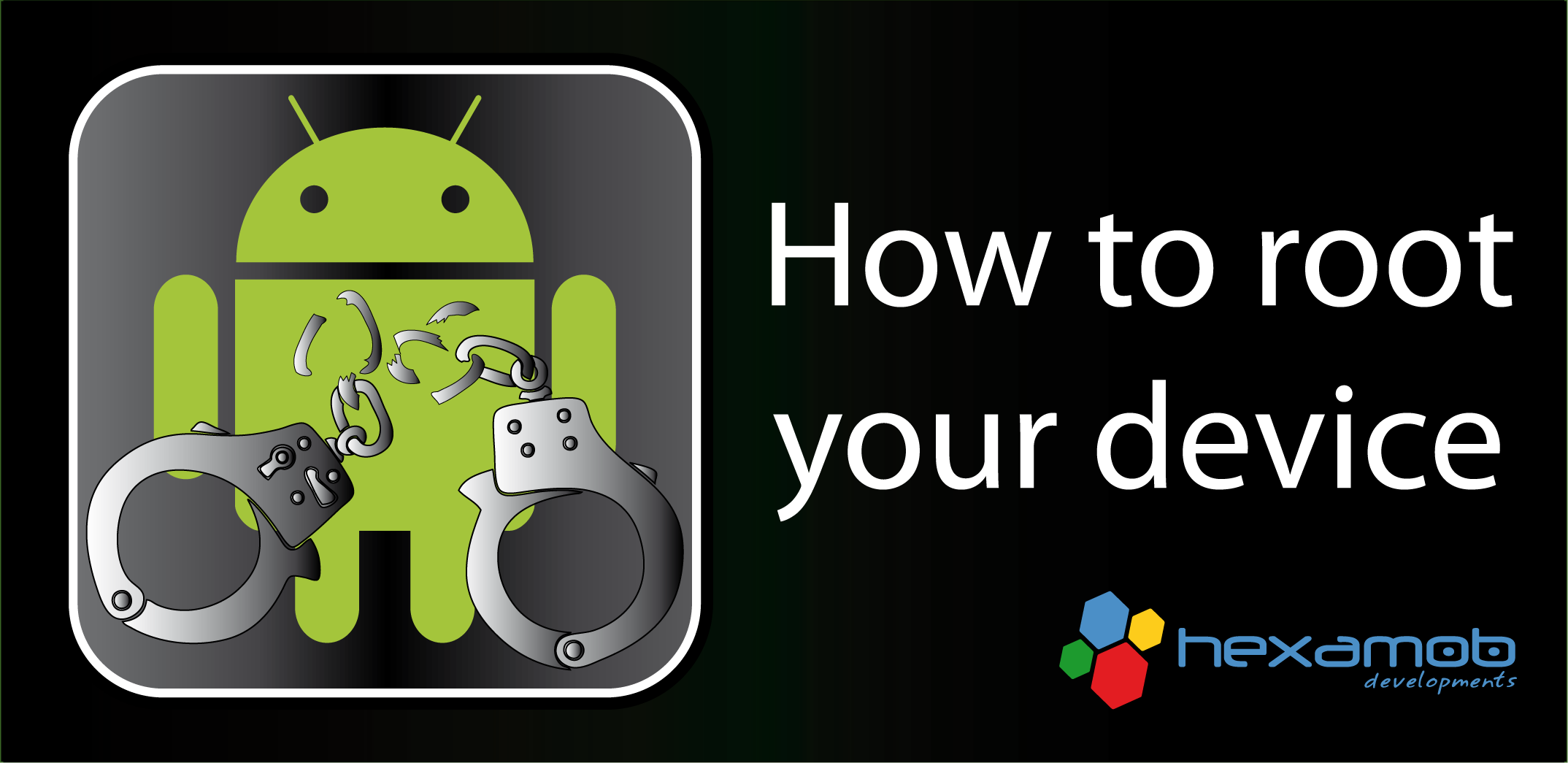
2. Làm sao để ROOT?
Tùy vào từng dòng sản phẩm Android TV Box mà sẽ có cách ROOT máy khác nhau . 2 cách ROOT mà mình thường dùng đó là ROOT bằng thẻ nhớ và ROOT bằng máy tính
2.1. ROOT bằng thẻ nhớ

Đây là cách đơn giản nhất để ROOT, nhưng yêu cầu bạn phải kiếm được file ROOT của dòng Android TV Box đó sau đó bỏ vào thẻ nhớ và tiến hành ROOT máy. File ROOT được tạo ra bởi các Developer tự do bên ngoài hoặc đôi khi do chính nhà sản xuất cung cấp cho bạn. Vậy bạn có thể kiếm những file này ở đâu? Bạn có thể kiếm ở trên các diễn đàn, nơi mà người ta chia sẻ hoặc cách đơn giản nhất là truy cập vào website: huyphu.com, vào phần Hỗ trợ kỹ thuật sẽ có một chuyên mục riêng dành cho việc ROOT. Những cách ROOT mới nhất, những file ROOT mới nhất và Firmware mới nhất của các dòng sản phẩm Android Box sẽ được huyphu.com cập nhật trên website của mình ở phần Hỗ trợ kỹ thuật.
File ROOT sẽ có dạng file .zip, sau khi tải về bạn sao chép vào trong thẻ nhớ (SDCard hoặcMicroSDCard) tùy theo từng dòng Android TV Box. Đối với một số dòng sản phẩm Android TV Box sẽ yêu cầu bạn đổi tên file này thành update.zip, còn một số dòng thì không yêu cầu điều này.
Để flash file ROOT, chúng ta cần phải vào trong Recovery, cách thông thường nhất để vào Recovery đó là nhấn giữ vào nút Reset, sau đó mở nguồn (lúc này vẫn giữ nút Reset - nút này thường được thiết kế riêng bên ngoài, hoặc được đặt bên trong cổng AV, tùy theo từng loại Android TV Box).

Khi đó máy sẽ vào chế độ Recovery, ở đây bạn chọn dòng apply update from EXT.
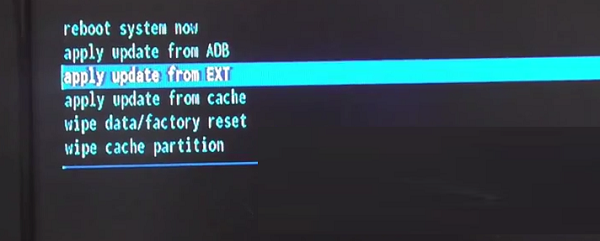
Sau đó chọn dòng Update from sdcard
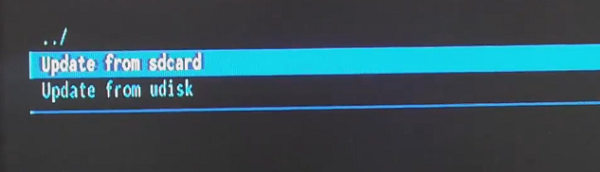
Tiếp theo bạn chọn file .zip trong thẻ nhớ của bạn, sau đó máy sẽ tự động cài đặt file .zip này
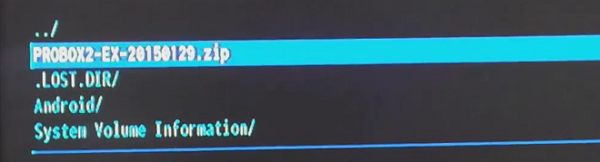
Sau khi máy đã ROOT xong, trong phần tất cả ứng dụng, bạn sẽ thấy có ứng dụng SuperSU đã được cài đặt.
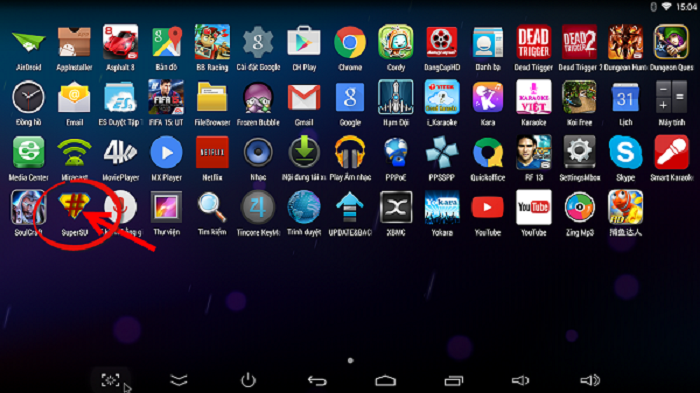
Bạn có thể kiểm tra xem máy đã được ROOT thành công hay chưa bằng cách tải ứng dụng Root Check Basic từ Google Play Store, sau đó mở lên và kiểm tra, vì đây là ứng dụng yêu cầu quyền ROOT nên khi bạn mở lên nó sẽ yêu cầu SuperSU cho phép quyền ROOT để chạy, bạn bấm Cho phép.
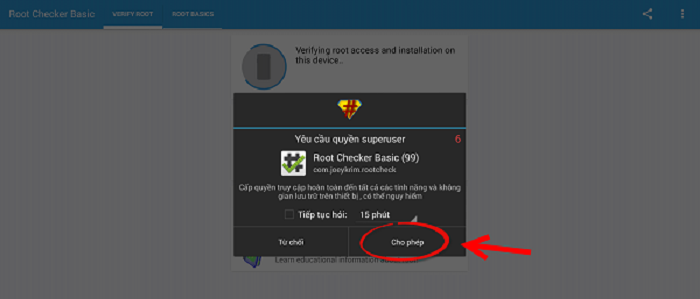
Thông báo sau đây là máy đã ROOT thành công.
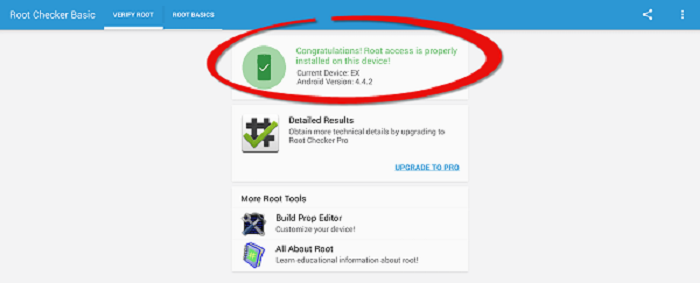
Ngoài ra trên các dòng Android Box dùng chip AMLogic, bạn có thể mở ứng dụng có tên UPDATE & BACKUP để chọn file dùng để ROOT và thực hiện quá trình này mà không cần phải chọc vào lỗ RESET.
2.2. ROOT bằng Tool trên máy tính
Với 1 số dòng máy có thể kết nối với máy tính qua cổng OTG, bạn có thể dùng phần mềm iROOT (tên gọi trước đây là VROOT) trên máy tính để tiến hành ROOT máy bằng phần mềm này. Bạn có thể tải bản mới nhất từ trang chủ của iROOT. Tuy nhiên có một số dòng máy bạn dùng phần mềm này vẫn không thể ROOT được và cần phải tìm file ROOT của nó và làm theo cách 1.
Đồng thời bạn nên cài thêm ứng dụng Moborobo từ trang chủ của MoboRobo. Phần mềm này sẽ giúp bạn cài đặt Driver cho máy tính để có thể kết nối với Android Box.
Để có thể kết nối với máy tính, bạn cần bật chế độ gỡ lỗi USB trên Android Box. Vào phần Cài đặt, chọn Tùy chọn nhà phát triển
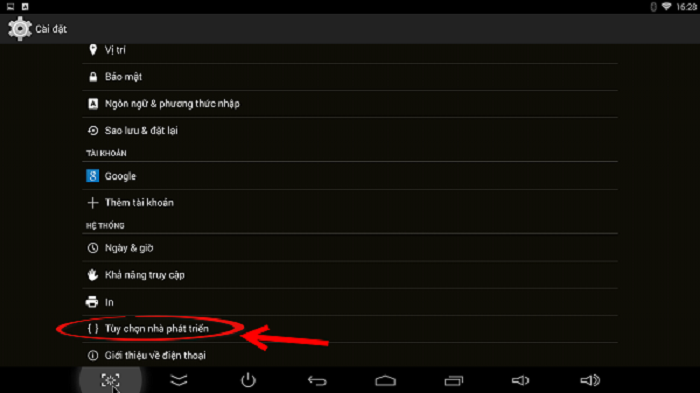
Nếu máy bạn chưa có dòng này, thì bạn chọn dòng Giới thiệu về điện thoại, sau đó click nhiều lần vào dòng Số phiên bản để kích hoạt chế độ dành cho nhà phát triển.
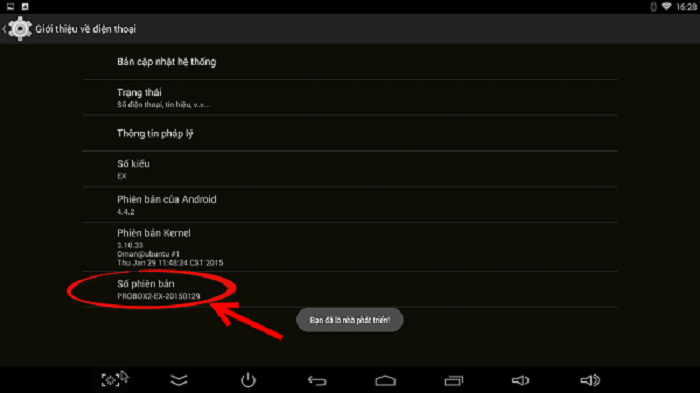
Sau đó vào phần Tùy chọn nhà phát triển, đánh dấu vào phần Gỡ lỗi USB và chọn OK.

Sau khi máy tính đã kết nối thành công với Android TV Box, iROOT sẽ cài 1 số ứng dụng của nó và 1 ứng dụng để quản lý quyền Supper User trên Android Box.
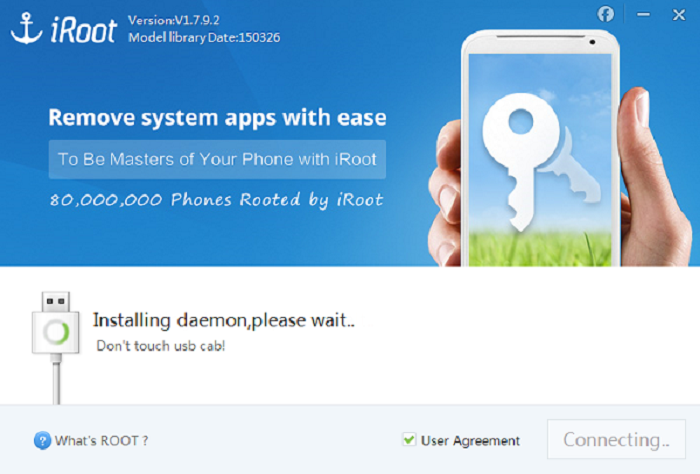
Trên đây là 2 cách để ROOT các dòng Android TV Box, ngoài ra còn 1 cách khác đó là bạn có thể cài các bản ROM đã ROOT sẵn cho dòng sản phẩm của mình
3. Tổng hợp các file ROOT cho Android TV Box
3.1 File ROOT dành cho các dòng AB sử dụng chip AMlogic S802. link tải
3.2 File ROOT dành cho các dòng AB HiMedia Q IV series ( Q1 IV, Q3 IV, Q5 IV, Q10 IV đều sử dụng chung 1 file ). link tải
3.3 File ROOT các dòng Minix
ROOT Minix X5 Mini Android 4.4.2 KitKat. link tải
ROOT Minix X5 Android 4.4.2 KitKat. link tải
ROOT Minix X6. link tải
ROOT Minix X7 Mini Android 4.4.2 KitKat. link tải
ROOT Minix X7 Mini Android 4.2.2 Jelly Bean. link tải
ROOT Minix X7 Mini Android 4.4.2 KitKat. link tải
ROOT Minix X8-H. link tải
ROOT Minix X8-H Plus. link tải
Lưu ý: Đối với Minix X5, X5 mini, X7, X7 mini các bạn tải file ROOT về đổi tên thành update.zip sau đó copy vào bộ nhớ trong của máy, thoát ra ngoài và vào lại thì máy sẽ tự động hiện ra thông báo hỏi có muốn cài đặt file ROOT hay không? Chọn OK thì máy sẽ tự động cài đặt file ROOT cho bạn. Sau khi cài đặt xong, máy khởi động lên lại sẽ hiện ra thông báo hỏi có muốn cài đặt không thì bạn chọn NO rồi vào bộ nhớ trong xóa bỏ file vừa copy lúc nãy đi để lần sau không hiện thông báo này nữa.
Chúc các bạn thành công !
Tel: 0905.36.00.44
PHƯƠNG THỨC THANH TOÁN






